3D ファイルを開マップ、Bing地図データが列グラフに自動的にプロットされます。 色がデータを表すヒート マップに変更して、ユーザーが簡単に大量のデータを一目で取り込むのを可能にできます。
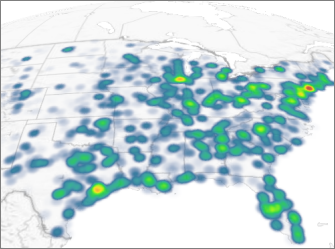
-
[ホーム]、[レイヤー ウィンドウ] の順にクリックします。
![Power Map の [ホーム] タブの [レイヤー ウィンドウ] ボタン](https://support.content.office.net/ja-jp/media/65317674-9161-4cb5-a3b6-6f78b84a8a7c.png)
-
ヒート マップとして表示したいレイヤーについて、[レイヤー ウィンドウ] で [ヒート マップ] アイコンをクリックします。
![[レイヤー ウィンドウ] の [ヒート マップ] アイコン](https://support.content.office.net/ja-jp/media/5d13d870-e158-4ec3-aa0f-32b8af6a611a.png)
注:
-
ヒート マップに切り替えると、[高さ] フィールドが [値] に変わります。
-
グラフをズームまたは回転させてヒート マップの表示状態を改善できる場合があります。
-
ヒート マップに注釈を追加することはできません。
-










